Kemudahan App Store Apple telah membolehkan penggunanya membuat pembelian digital dengan beberapa ketikan. Walau bagaimanapun, dalam era digital ini, di mana privasi sangat dihargai, anda mesti membiasakan diri dengan cara untuk melindungi maklumat peribadi anda. Jadi, artikel ini akan membimbing anda melalui teknik yang mudah tetapi berkesan untuk menyembunyikan dan menyahsembunyikan sejarah pembelian App Store anda pada iPhone, iPad atau Mac.
Mengapa anda perlu menyembunyikan sejarah pembelian App Store anda?
Setiap pengguna Apple mempunyai keperluan yang berbeza semasa memuat turun aplikasi daripada App Store. Walaupun sesetengah mungkin menggunakannya untuk keperluan asas, yang lain mungkin sering membuat pembelian yang lebih peribadi; contohnya, kandungan dewasa, apl temu janji, dll. Jadi, menyembunyikan pembelian anda akan membantu anda melindungi maklumat sensitif anda daripada terdedah.
Selain itu, anda boleh menjejaki pembelian dalam talian anda secara peribadi dan memastikannya teratur dan tersembunyi daripada semua.
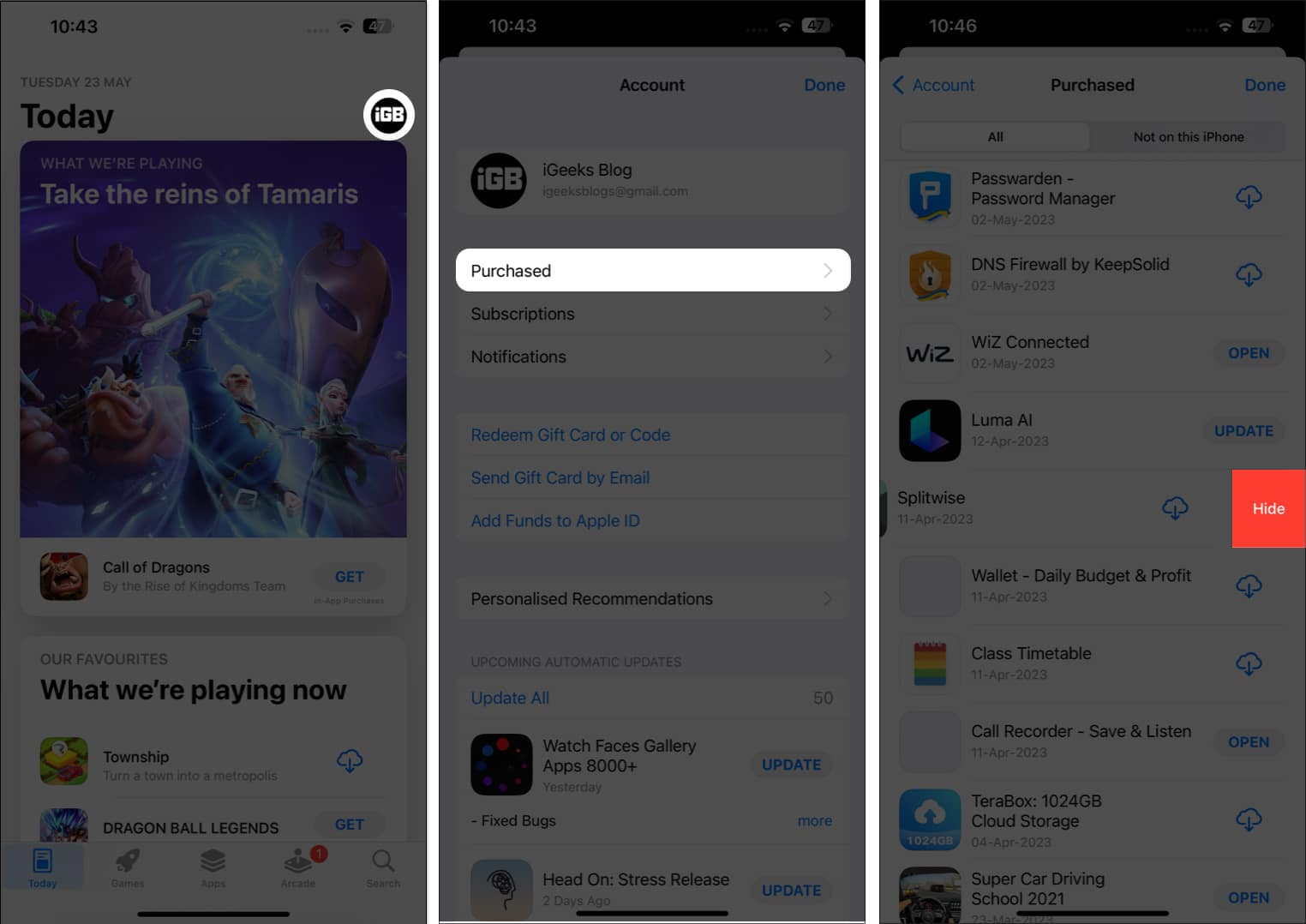
Cara menyembunyikan pembelian daripada App Store pada iPhone dan iPad
Lancarkan App Store pada iPhone anda. Ketik ikon profil anda. Akses pilihan Dibeli .
Cari apl yang anda ingin sembunyikan sejarah pembelian. Leret apl ke kiri sehingga pilihan Sembunyikan dipaparkan. Ketik Sembunyikan untuk mengakhiri proses.
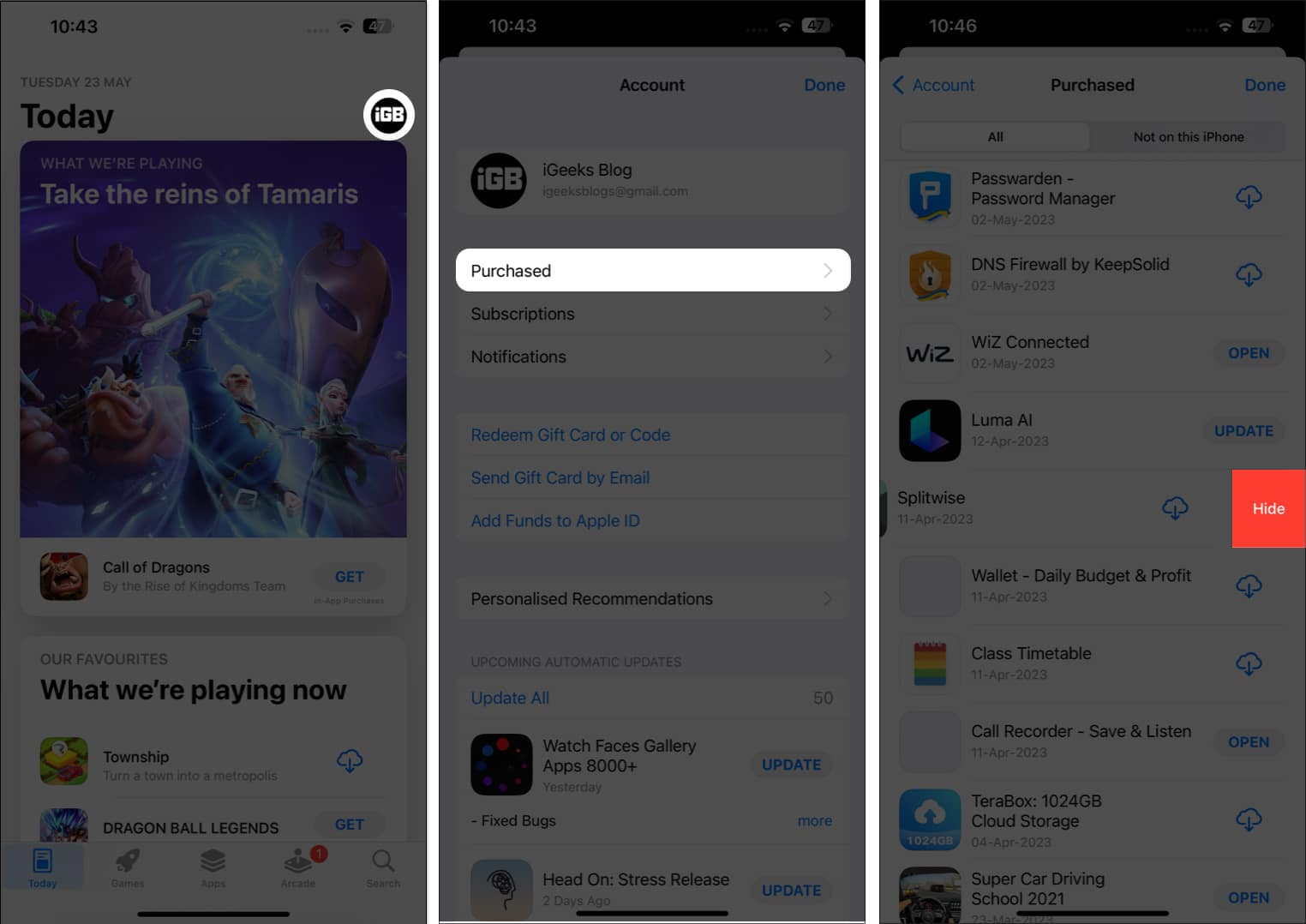
Cara untuk menyahsembunyikan App Store pembelian pada iPhone dan iPad
Sekarang, sekiranya anda telah berubah fikiran dan ingin mencari pembelian tersembunyi di App Store, lakukan perkara berikut:
Lancarkan App Store → Ketik ikon profil. Pilih ID Apple anda. Jika digesa, masukkan kata laluan akaun anda.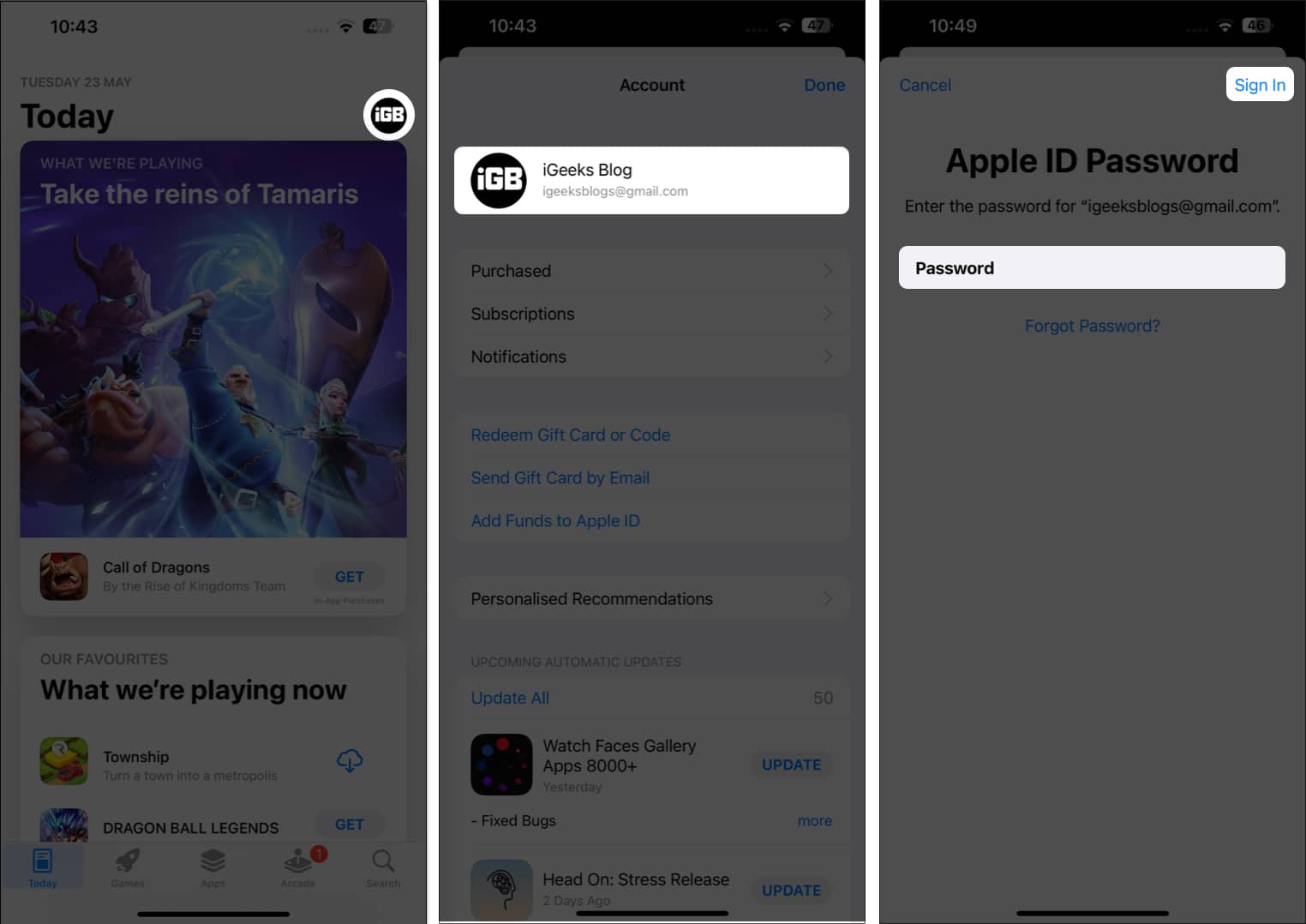 Selepas pengesahan, tatal ke bawah ke Pembelian Tersembunyi di bawah MUAT TURUN DAN PEMBELIAN.
Selepas pengesahan, tatal ke bawah ke Pembelian Tersembunyi di bawah MUAT TURUN DAN PEMBELIAN.
Anda kini akan didayakan untuk mengakses setiap pembelian tersembunyi di satu tempat. Hanya tekan Nyahsembunyikan di sebelah apl, dan anda boleh pergi.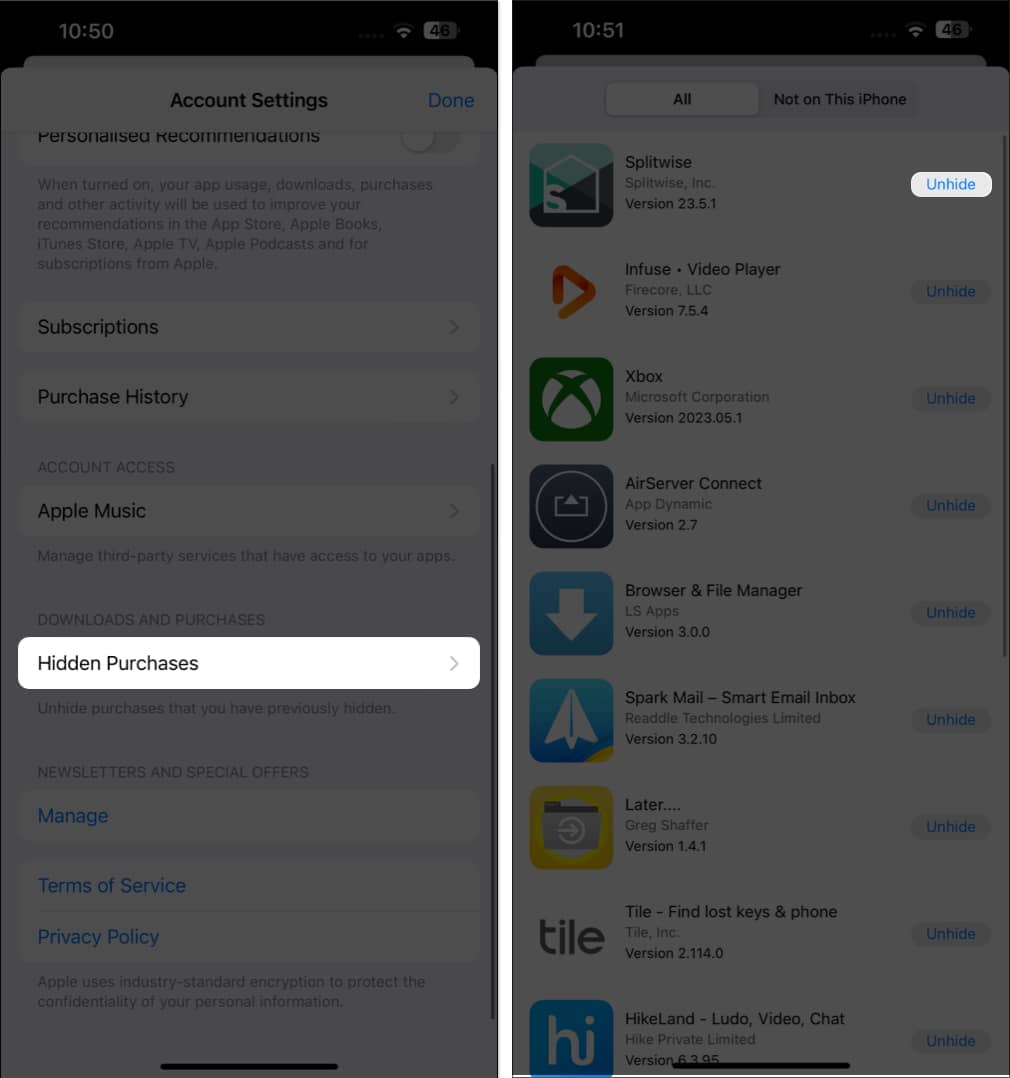
Cara untuk menyembunyikan pembelian daripada App Store pada Mac
Lancarkan apl App Store pada Mac anda → Klik pada ikon profil di bahagian bawah sebelah kiri.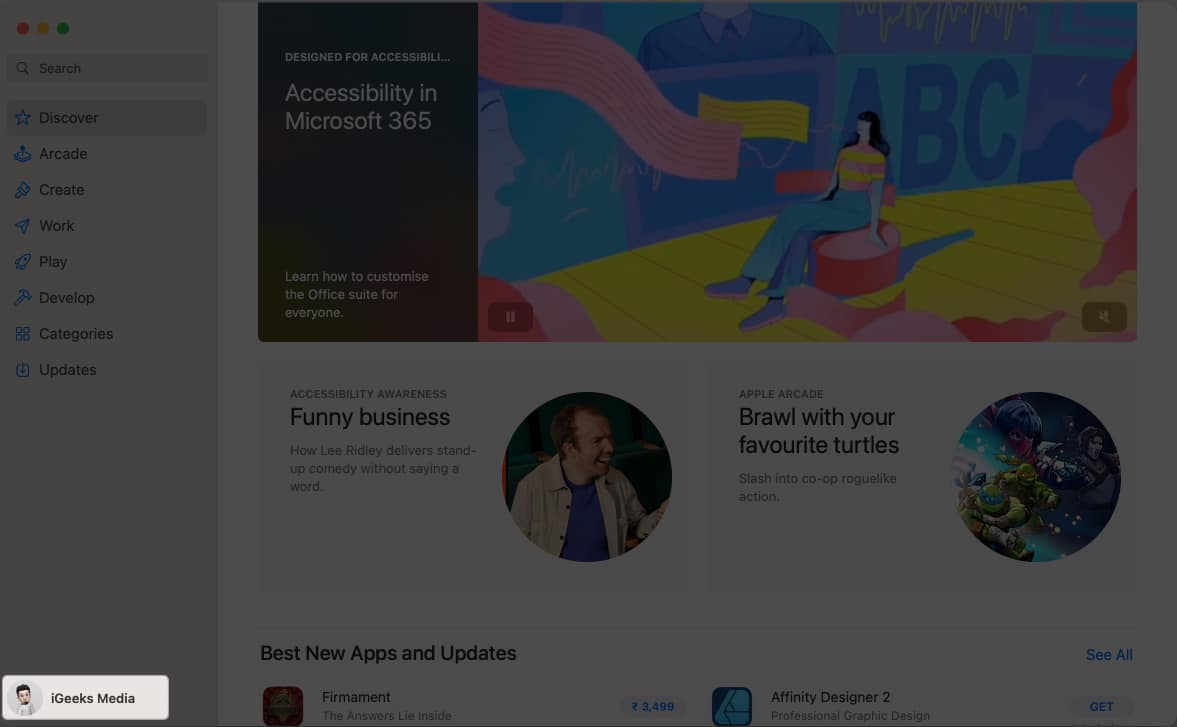 Tuding pada apl pilihan anda dan klik tiga titik ikon di sebelahnya. Pilih pilihan Sembunyikan Pembelian.
Tuding pada apl pilihan anda dan klik tiga titik ikon di sebelahnya. Pilih pilihan Sembunyikan Pembelian.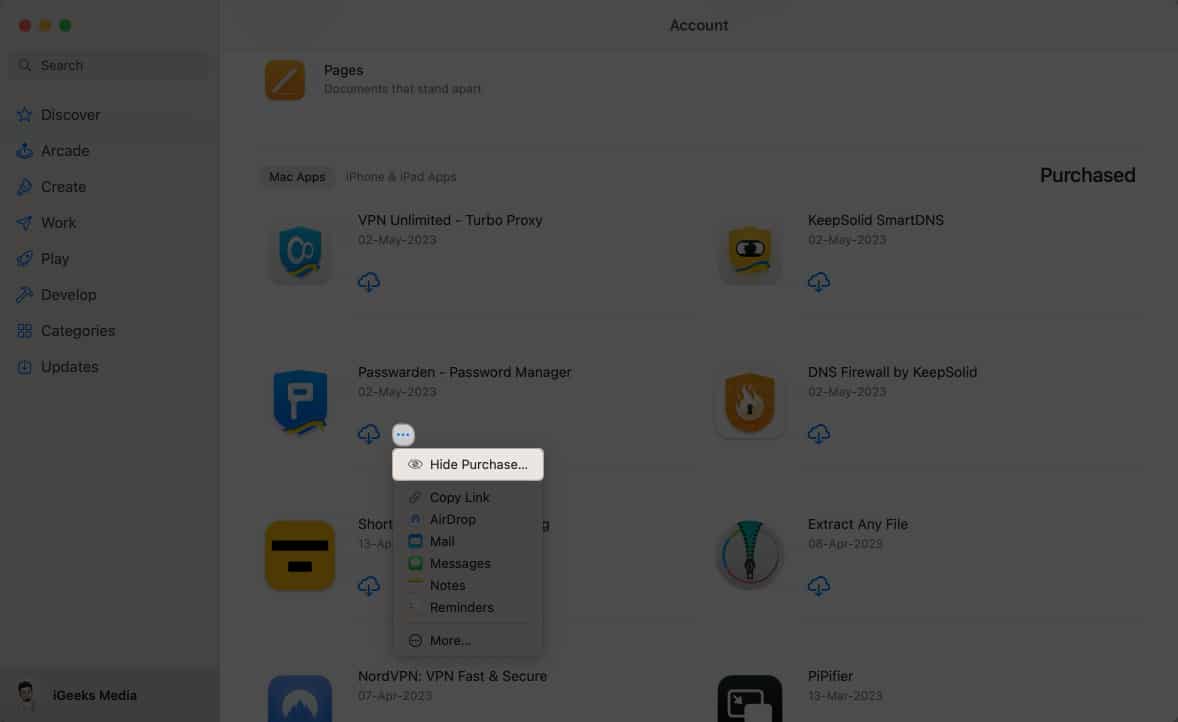 Akhir sekali, klik Sembunyikan Pembelian apabila hendak melengkapkan proses.
Akhir sekali, klik Sembunyikan Pembelian apabila hendak melengkapkan proses.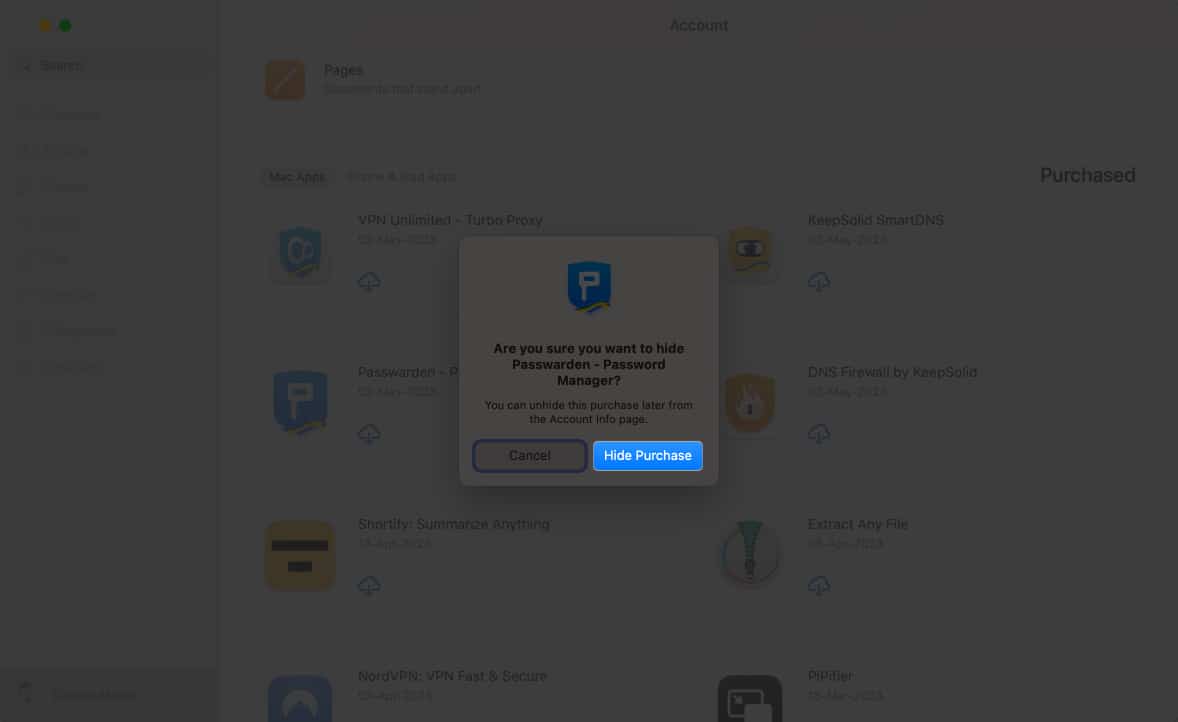
Cara untuk menyahsembunyikan App Store pembelian pada Mac
Navigasi ke App Store → Ikon profil → Tetapan Akaun.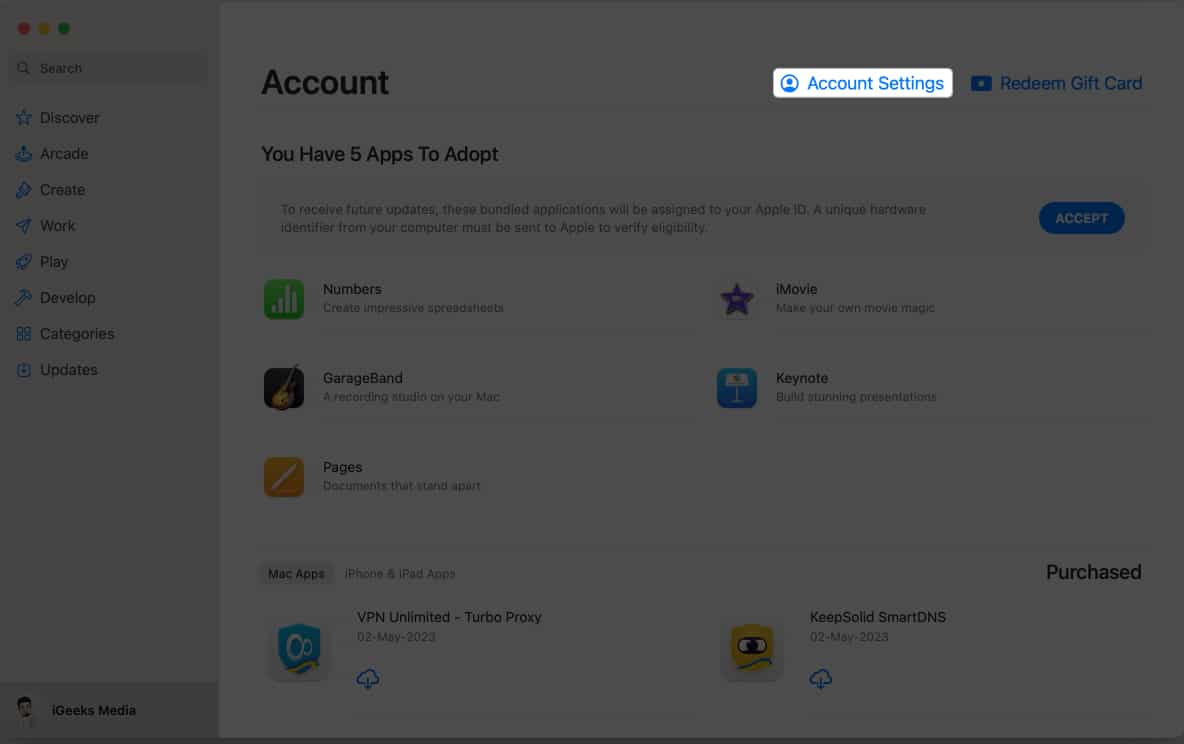 Masukkan Apple anda ID dan Kata Laluan. Klik Log Masuk untuk meneruskan.
Masukkan Apple anda ID dan Kata Laluan. Klik Log Masuk untuk meneruskan.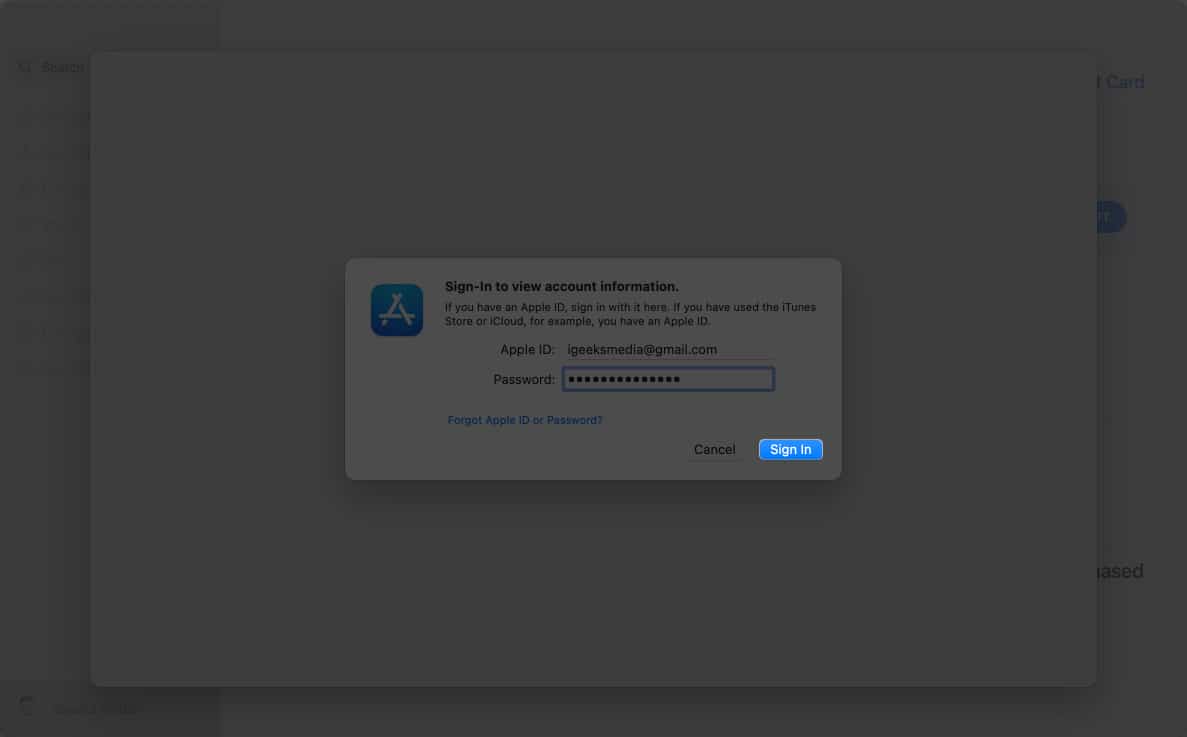 Sekarang klik pilihan Urus dalam bahagian Item Tersembunyi.
Sekarang klik pilihan Urus dalam bahagian Item Tersembunyi.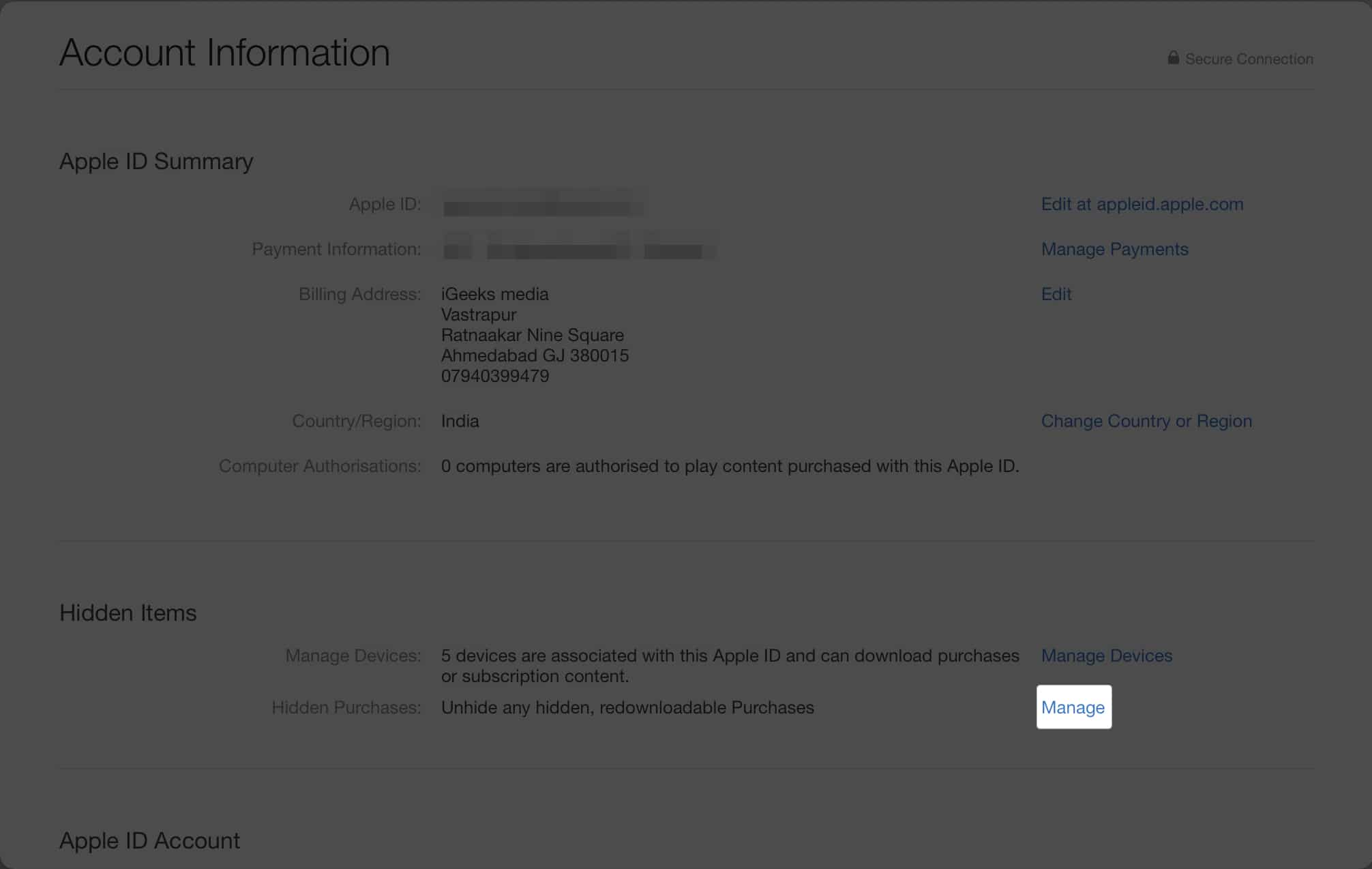 Pilih aplikasi yang anda inginkan untuk Nyahsembunyikan dan tekan Selesai.
Pilih aplikasi yang anda inginkan untuk Nyahsembunyikan dan tekan Selesai.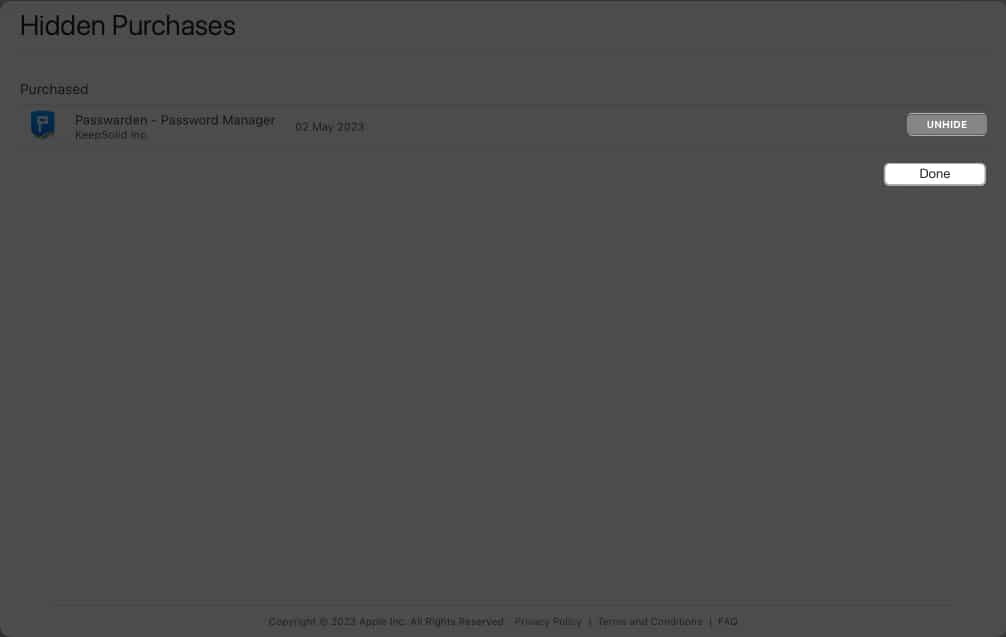
Soalan Lazim
Adakah penyembunyian sejarah pembelian saya menjejaskan keupayaan saya untuk memuat turun semula yang dibeli sebelum ini apl?
Tidak, menyembunyikan sejarah pembelian anda tidak menjejaskan keupayaan anda untuk memuat turun semula apl yang dibeli sebelum ini. Anda masih boleh mengakses dan memasang semula mana-mana apl yang telah anda beli pada masa lalu.
Adakah penyembunyian sejarah pembelian saya menjejaskan keupayaan saya untuk menerima kemas kini apl?
Tidak, menyembunyikan sejarah pembelian anda tidak tidak menjejaskan keupayaan anda untuk menerima kemas kini apl. Setiap kemas kini yang dilancarkan untuk aplikasi tertentu akan tersedia untuk anda gunakan, tidak kira sama ada sejarah pembeliannya disembunyikan atau tidak.
Cegah dan lindungi!
Memandangkan anda telah menguasai seni menyembunyikan sejarah pembelian anda di App Store merentas peranti Apple anda, anda boleh yakin dengan semua kebimbangan privasi anda. Sementara itu, anda mesti membangunkan tabiat mengambil langkah keselamatan yang diperlukan dan sentiasa mengikuti perkembangan setiap perubahan yang akan anda hadapi.
Terima kasih kerana membaca, dan sila luangkan sedikit masa untuk meninggalkan fikiran anda dalam ulasan di bawah.
Baca lebih lanjut:
Profil Pengarang

Yash ialah individu yang didorong dengan minat terhadap teknologi dan impaknya terhadap dunia kita. Matlamatnya adalah untuk mendidik dan memaklumkan kepada orang lain tentang kemajuan terkini dalam teknologi dan bagaimana mereka boleh memberi manfaat kepada masyarakat. Selaras dengan itu, dia sangat menikmati anime dan Marvel Cinematic Universe, jika tidak menulis.